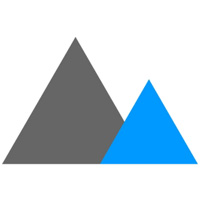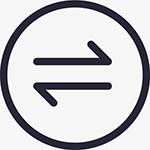KK教程资讯:带你了解最前沿的技术、资讯,海纳百川,学无止境!
Win10系统网络名称,网络1,网络2,网络3怎么修改?
2020-04-06作者:KK小编来源:KK下载站整理
在Win10系统下查看网络连接,我们可能会看到以太网下的小字,网络1、网络、网络3这些网络名称,很多朋友由于安装网卡驱动太多次可能会出现络络10的情况,那么如何修改这个网络名称呢?下面小编和大家分享下相关教程。
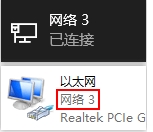
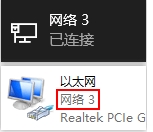
网络名称修改步骤:
1、通过本地安全策略(部分系统无法使用,可以使用注册表方法)
在开始菜单搜索“本地安全策略”或secpol.msc,或直接运行secpol.msc,打开本地安全策略。也可以运行gpedit.msc,打开组策略,展开计算机配置 - Windows 设置 - 安全设置。
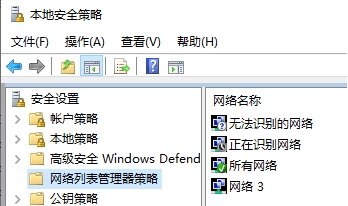
2、选中“网络列表管理器策略”,在右边双击想要修改的网络,切换“未配置”为“名称”,直接输入自己想要的名称即可,支持中文。
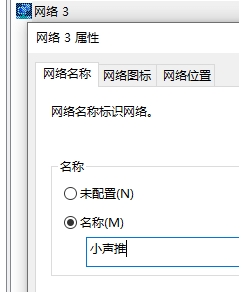
3、默认只会显示当前连接的网络,如果要修改所有连接过的网络名称,可以右键点击“网络列表管理器策略”,选择“显示所有网络”,然后修改对应的名称。或者连接到对应网络后,选择“显示连接的网络”刷新修改。
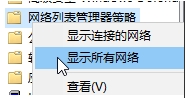
如果没有组策略可以通过注册表方式修改:
1、在开始菜单或运行中输入 regedit 打开注册表编辑器,展开到HKEY_LOCAL_MACHINE\SOFTWARE\Microsoft\Windows NT\CurrentVersion\NetworkList\Profiles。
2、在Profiles下列出了所有连接过的网络,依次选择,右边找到ProfileName为要修改的网络名称,直接双击编辑名称即可。
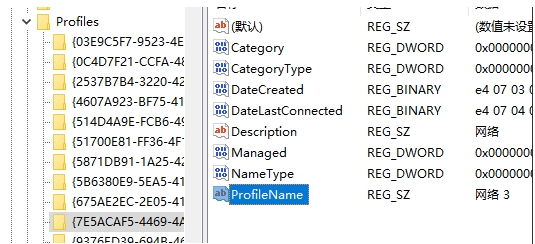
注:如果使用本地安全策略修改了名称,注册表中的修改不会生效。
修改之后可以看到以下效果,网络名称显示如下图。
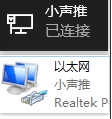
相关文章
猜你喜欢
热门文章
沙盒与副本吃鸡模式
 沙盒与副本是一个带有生存建造和刷装备要素的IO类游戏。和你曾玩过的刷装备RPG类似,你的主要目的就是反复击败敌人、升级刷装备, 不过生存建造要素给了你更多的发挥空间。...
沙盒与副本是一个带有生存建造和刷装备要素的IO类游戏。和你曾玩过的刷装备RPG类似,你的主要目的就是反复击败敌人、升级刷装备, 不过生存建造要素给了你更多的发挥空间。...- 《诛仙世界》
- win10右下角的天气和资讯怎么关闭
- 羊了个羊通关方法(亲测有效)_羊了个羊通关教程[把难度降低]
- 第五人格许愿码怎么领?第五人格最新许愿码免费领取2022[可用]
- CAD无法复制编辑:此块含有代理对象,不能在块编辑器中进行编辑的解决方法
- P2PWIFICAM如何连接监控设备?P2PWIFICAM使用方法
- AirMirror怎么控制另一部手机?AirMirror远程控制方法
- 魔影工厂怎么压缩视频大小?魔影工厂压缩视频的方法
- 魔影工厂怎么转换格式?魔影工厂转换视频格式的方法
本类排行
- 1电脑声音小怎么办?电脑音量已经调到最大声音还是很小的解决方法
- 2XP密钥_WinXP序列号珍藏永久可用版
- 3Xbox Game Bar是什么软件,Xbox Game Bar可以删除吗
- 4NVDisplay.Container.exe是什么进程,如何删除?
- 5如何删除百度网盘右键菜单?百度网盘去掉右键菜单方法
- 6今日热点弹窗广告属性于哪个软件?小编教你找到并删除今日热点
- 7win10你当前运行的Windows 版本即将终止支持是什么意思,要怎么办?
- 8Win10 Taskbarsearch是什么?taskbarsearch怎么关闭删除?
- 9百度网盘同步空间文件夹怎么删除?百度网盘同步空间删除方法
- 10sysmain服务是什么?Win10 sysmain服务可以禁用吗?
相关下载
关注KK手机站